Windows优化大师如何设置直接删除文件
1、点击“Windows优化大师”

2、在“Windows优化大师”窗口中,点击“磁盘文件管理”

3、在“磁盘文件管理”窗口中,点击“删除选项”

4、在“删除选项”窗口中,选中“直接删除文件”

5、点击“清空回收站”即可
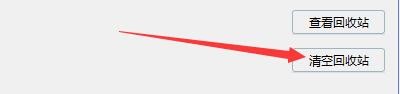
声明:本网站引用、摘录或转载内容仅供网站访问者交流或参考,不代表本站立场,如存在版权或非法内容,请联系站长删除,联系邮箱:site.kefu@qq.com。
阅读量:138
阅读量:55
阅读量:105
阅读量:84
阅读量:51